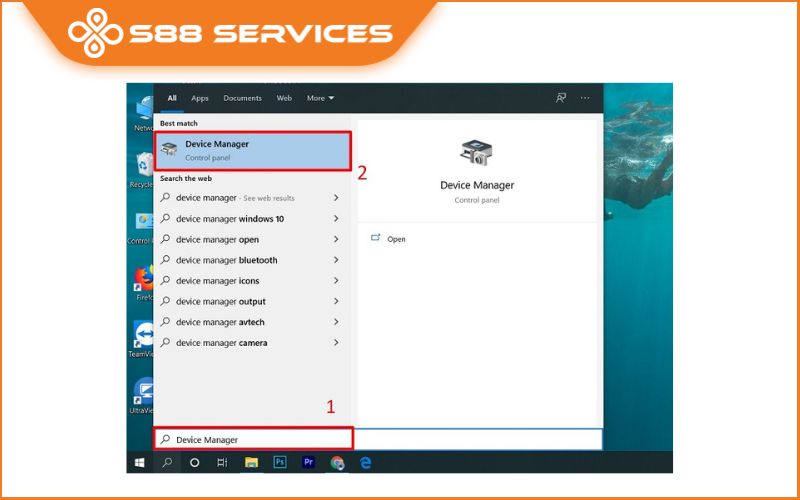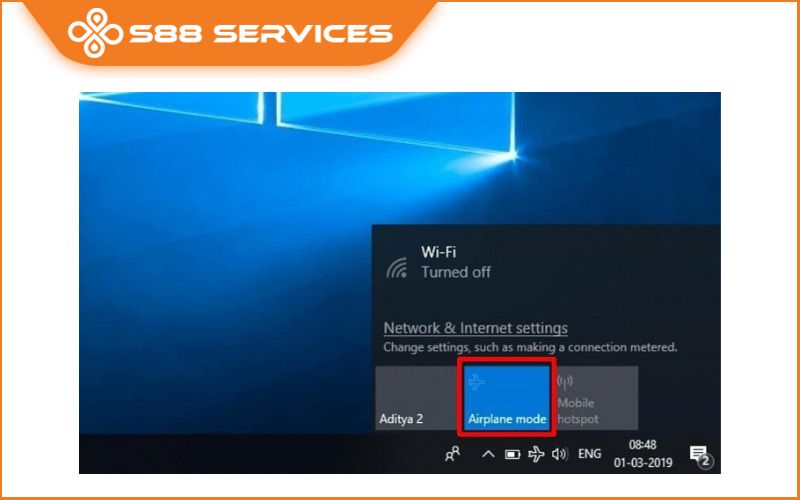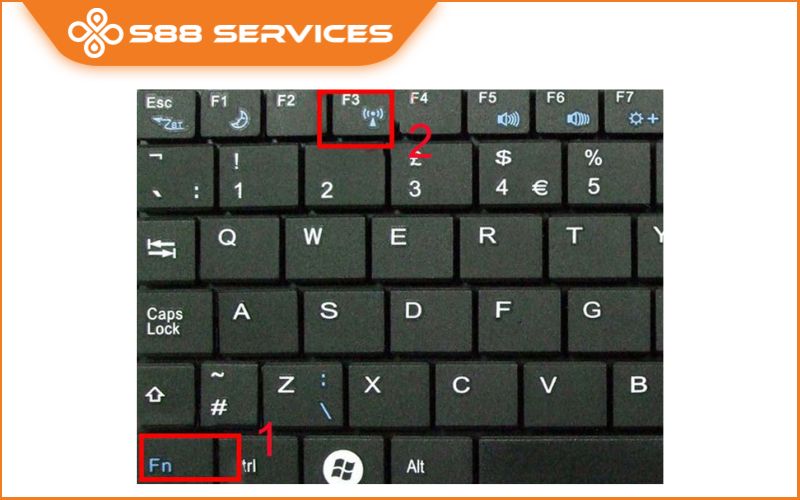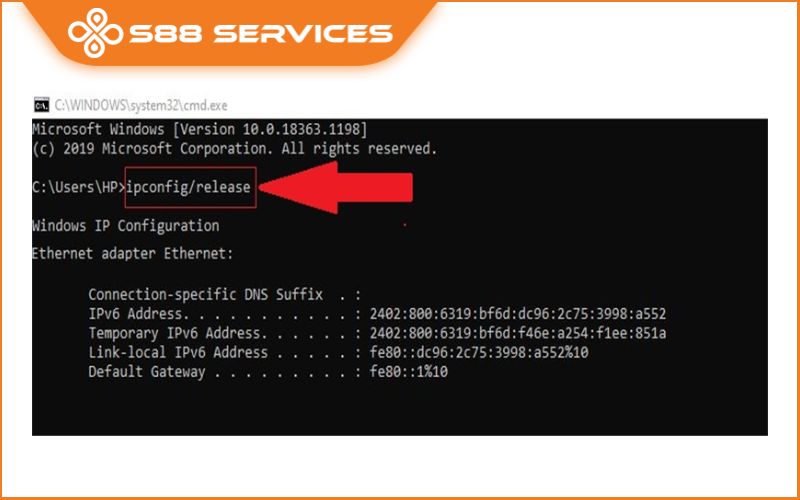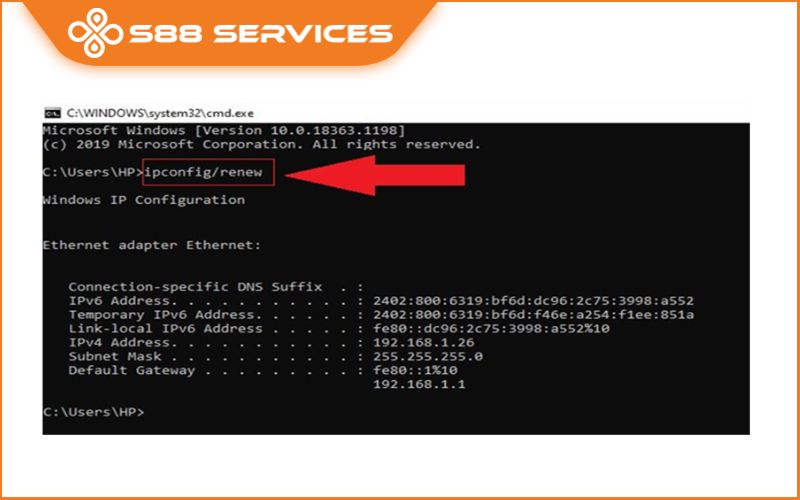Laptop không nhận Wifi là một vấn đề phổ biến mà nhiều người dùng gặp phải. Điều này gây khó khăn trong việc kết nối mạng và ảnh hưởng trực tiếp đến công việc, học tập, cũng như giải trí trực tuyến. Vậy nguyên nhân khiến laptop không nhận Wifi là gì và làm sao để sửa chữa nhanh chóng? Hãy cùng khám phá các nguyên nhân chính và cách sửa lỗi hiệu quả trong bài viết dưới đây. Ngoài ra, S88 Services còn nhận sửa các lỗi máy tính không kết nối được wifi/ sửa laptop/ sửa máy tính lấy ngay.


Driver Wifi lỗi thời hoặc bị hỏng
Một trong những nguyên nhân phổ biến nhất khiến laptop không nhận Wifi là driver (trình điều khiển) mạng Wifi bị lỗi thời hoặc không hoạt động đúng cách. Driver Wifi là phần mềm giúp hệ điều hành giao tiếp với phần cứng Wifi, do đó, khi driver bị lỗi hoặc không tương thích, máy tính không thể nhận được tín hiệu Wifi.
* Cách sửa lỗi:
- Cập nhật driver Wifi: Bạn có thể vào Device Manager (Trình quản lý thiết bị) trên Windows để kiểm tra và cập nhật driver.
Bước 1: Mở Device Manager.
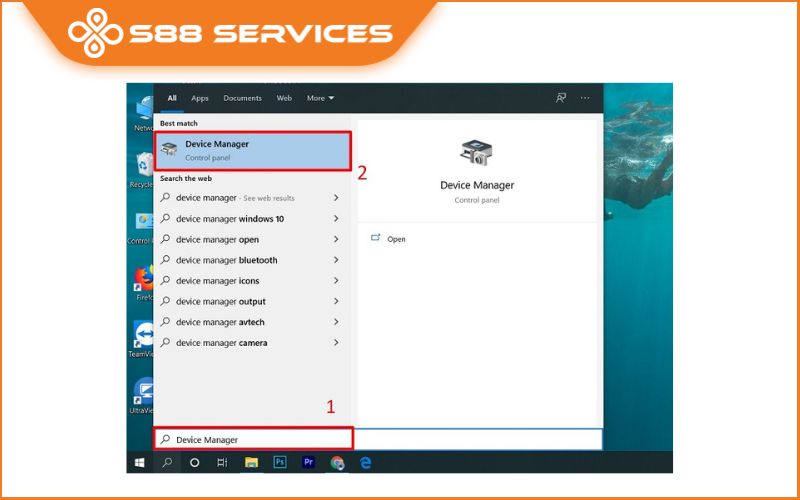
Bước 2: Tìm mục Network adapters và mở rộng danh sách.
Bước 3: Nhấp chuột phải vào card Wifi của bạn và chọn Update driver.
Bước 4: Chọn Search automatically for updated driver software để Windows tự động tìm và cài đặt driver mới nhất.
- Cài lại driver Wifi: Nếu cách trên không giúp, bạn có thể tải driver mới từ website của nhà sản xuất laptop hoặc card Wifi rồi cài đặt lại.

Chế độ máy bay hoặc chế độ Wifi bị tắt
Một lý do phổ biến khiến laptop không kết nối được Wifi là do chế độ máy bay hoặc chế độ Wifi bị tắt. Điều này có thể vô tình xảy ra khi bạn nhấn nhầm phím tắt trên laptop hoặc thay đổi cài đặt mà không nhận ra.
* Cách sửa lỗi:
- Kiểm tra xem chế độ Airplane Mode (Chế độ máy bay) có đang bật hay không. Nếu có, tắt chế độ này đi bằng cách vào Settings → Network & Internet → Airplane Mode.
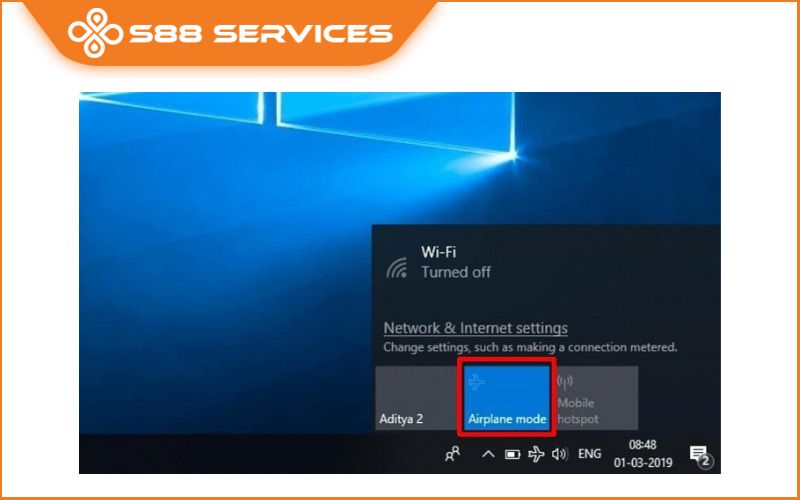
- Kiểm tra xem Wifi đã được bật chưa. Trên hầu hết các laptop, bạn có thể bật/tắt Wifi thông qua phím tắt (thường là tổ hợp Fn + F2 hoặc Fn + F3) hoặc qua Settings → Network & Internet → Wi-Fi.
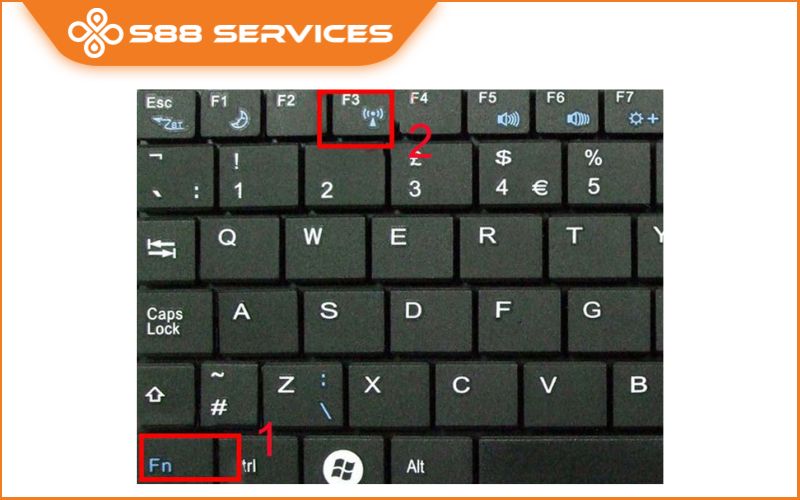
Lỗi phần cứng hoặc card Wifi bị hỏng
Nếu laptop của bạn không nhận Wifi dù đã thử các cách khắc phục phần mềm, nguyên nhân có thể do phần cứng, cụ thể là card Wifi của laptop bị hỏng hoặc gặp sự cố. Điều này có thể xảy ra nếu card Wifi bị lỗi, cáp kết nối bị lỏng hoặc bị hỏng.
* Cách sửa lỗi:
- Kiểm tra kết nối phần cứng: Để kiểm tra phần cứng, bạn cần mở nắp máy hoặc đưa laptop đến trung tâm bảo hành để kiểm tra card Wifi. Nếu bạn không rành về phần cứng, không nên tự mở máy để tránh gây hư hại thêm.
- Thử sử dụng một card Wifi khác: Nếu có thể, thử cắm một card Wifi khác vào laptop để kiểm tra xem laptop có nhận Wifi không. Đây là cách giúp bạn xác định nếu lỗi là do phần cứng.


Mạng Wifi bị lỗi hoặc không ổn định
Có thể laptop của bạn không nhận Wifi vì mạng Wifi đang gặp sự cố, chẳng hạn như router không hoạt động tốt, hoặc tín hiệu Wifi quá yếu. Ngoài ra, nếu bạn có nhiều thiết bị kết nối cùng lúc, có thể gây tắc nghẽn băng thông, khiến laptop không thể nhận Wifi.
* Cách sửa lỗi:
- Khởi động lại router/modem: Tắt nguồn router và modem, chờ khoảng 30 giây rồi bật lại. Điều này giúp làm mới kết nối mạng và có thể giải quyết được các sự cố mạng tạm thời.
- Đổi kênh Wifi trên router: Nếu có quá nhiều thiết bị kết nối, hoặc có sự can thiệp từ các thiết bị khác, bạn có thể thay đổi kênh Wifi trên router. Truy cập vào giao diện quản lý router để thay đổi kênh (thường là kênh 1, 6, 11 cho Wifi 2.4GHz).
- Kiểm tra độ mạnh tín hiệu Wifi: Nếu tín hiệu Wifi quá yếu, hãy thử di chuyển lại gần router hơn hoặc sử dụng bộ khuếch đại tín hiệu Wifi.
Xung đột phần mềm hoặc cài đặt DNS
Một số phần mềm bảo mật hoặc tường lửa có thể chặn kết nối Wifi của laptop. Ngoài ra, cấu hình DNS trên laptop có thể gặp vấn đề, khiến máy tính không thể nhận địa chỉ IP từ router.
* Cách sửa lỗi:
- Tắt phần mềm bảo mật/tường lửa: Tạm thời tắt các phần mềm bảo mật, firewall hoặc các ứng dụng diệt virus để kiểm tra xem chúng có phải là nguyên nhân gây ra vấn đề kết nối không.
- Cấu hình lại DNS: Để làm mới cấu hình DNS, bạn có thể mở Command Prompt và thực hiện các lệnh sau:
+ Gõ ipconfig /release và nhấn Enter
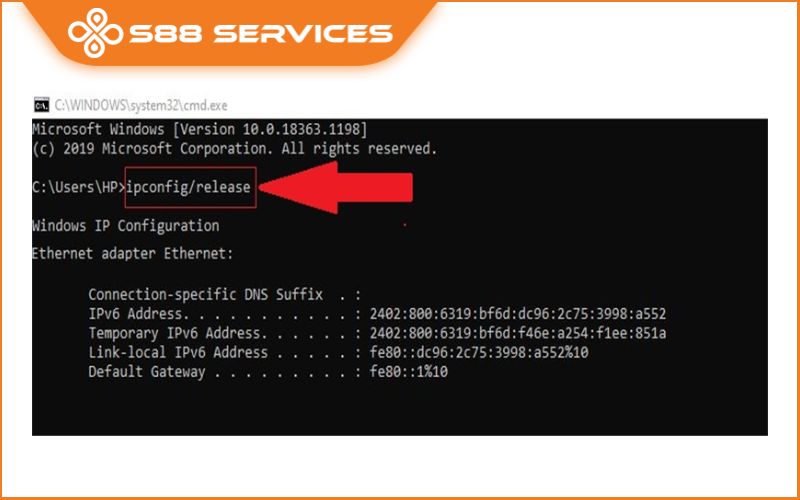
+ Gõ ipconfig /renew và nhấn Enter
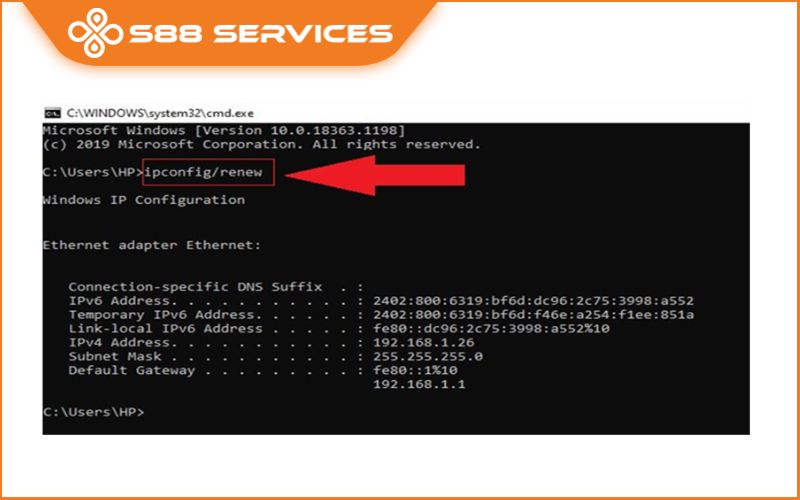
+ Gõ ipconfig /flushdns và nhấn Enter

Lỗi cài đặt mạng trên Windows
Đôi khi các lỗi cấu hình mạng trong hệ điều hành Windows có thể khiến laptop không nhận Wifi. Điều này có thể do các cài đặt mạng không chính xác hoặc các xung đột phần mềm.
* Cách sửa lỗi:
- Sử dụng công cụ khắc phục sự cố mạng: Windows cung cấp một công cụ khắc phục sự cố mạng rất hiệu quả. Để sử dụng, bạn vào Settings → Update & Security → Troubleshoot → Internet Connections. Làm theo các bước hướng dẫn để Windows tự động phát hiện và sửa lỗi kết nối mạng.
- Xóa và kết nối lại mạng Wifi: Nếu laptop đã kết nối trước đó với mạng Wifi nhưng không nhận lại được, bạn có thể thử xóa mạng Wifi khỏi danh sách kết nối và kết nối lại từ đầu. Vào Settings → Network & Internet → Wi-Fi → Manage known networks và chọn Forget để xóa mạng. Sau đó, thử kết nối lại.
Lỗi trong cấu hình địa chỉ IP hoặc Gateway
Nếu laptop không thể nhận được địa chỉ IP từ router, bạn sẽ không thể kết nối với mạng Wifi. Đây có thể là vấn đề cấu hình DHCP (Dynamic Host Configuration Protocol) trên router hoặc cấu hình IP trên laptop.
* Cách sửa lỗi:
- Cấu hình lại DHCP trên router: Đảm bảo router của bạn đang bật DHCP, giúp tự động cấp địa chỉ IP cho các thiết bị kết nối.
- Cấu hình lại địa chỉ IP trên laptop: Vào Network and Sharing Center → Change adapter settings, sau đó nhấp chuột phải vào kết nối Wifi và chọn Properties. Trong mục Internet Protocol Version 4 (TCP/IPv4), chọn Obtain an IP address automatically và Obtain DNS server address automatically.
Laptop không nhận Wifi có thể do nhiều nguyên nhân khác nhau, từ lỗi phần mềm đến phần cứng. Tuy nhiên, với các cách sửa lỗi đơn giản và hiệu quả như đã đề cập ở trên, bạn hoàn toàn có thể khắc phục sự cố này một cách nhanh chóng. Nếu mọi biện pháp không hiệu quả, đừng ngần ngại mang laptop của bạn đến trung tâm bảo hành hoặc nhờ sự trợ giúp từ các chuyên gia kỹ thuật để kiểm tra phần cứng.
 |
 |

===================
S88 Services - Chuỗi trung tâm dịch vụ máy tính, laptop có hơn 10 năm kinh nghiệm, đi đầu trong lĩnh vực cung cấp các dịch vụ cần thiết để chăm sóc toàn diện cho các thiết bị công nghệ, bao gồm:
- Dịch vụ sửa chữa, bảo dưỡng máy tính, laptop
- Dịch vụ dán decal, skin làm đẹp cho laptop, điện thoại, máy ảnh,...
- Dịch vụ phân phối các linh kiện, phụ kiện điện tử chính hãng đến từ các thương hiệu lớn như Lenovo, Asus, Dell, Sony, Acer, Apple…
Hãy đến ngay với #S88Services - Hệ thống chăm sóc toàn diện laptop Số 1 Việt Nam!
--------------------------------
Hệ thống S88 Services:
✆ Liên hệ hotline - 0247.106.9999
✆ Nhắn tin: https://m.me/s88vn
✆ Website: http://s88.vn/
Địa chỉ:
✣ 40 Trần Đại Nghĩa - Hai Bà Trưng - Hà Nội (số máy lẻ 310)
✣ 164 Nguyễn Xiển - Thanh Xuân - Hà Nội (số máy lẻ 311)
✣ Số 9 đường Huỳnh Thúc Kháng kéo dài (gần Bệnh viện GTVT) - Đống Đa - Hà Nội (số máy lẻ 312)
✣ 106 Hồ Tùng Mậu - Cầu Giấy - Hà Nội (số máy lẻ 313)
✣ 378 Phạm Văn Đồng - Từ Liêm - Hà Nội (số máy lẻ 411)
✣ 166 Vạn Phúc - Hà Đông - Hà Nội (số máy lẻ 224)
 |
 |